Immédiatement après l’installation de Windows Server 2012, vous commencez à configurer certains rôles sur le serveur… Et tout d’un coup, au moment de redémarrer pour appliquer des changement vous remarquez que le bon vieux bouton « Start » à disparu…
Dès lors, comment faire pour :
- Executer des applications,
- Eteindre le serveur,
- Redémarrer le serveur,
- Se log-off pour changer d’utilisateur,
- …
En fait, sous Windows Server 2012, avec l’arrivée de l’interface Métro, l’user experience a quelque peu changé… 😉
Accéder au menu « Démarrer »
Par défaut, sous Windows Server 2012, n’espérez pas trouver de menu « Démarrer » sur fond vert comme sous Windows XP ou une boule comme sous Windows Vista ou Seven…
En lieu et place, nous avons désormais la console de gestion du serveur « Server Manager« .
Pour accéder au menu « Démarrer« , il vous suffit d’emmener votre pointeur vers le coin inférieur gauche de votre écran. Vous aurez alors accès au menu « Démarrer » via l’interface métro.
Vous aurez alors accès à vos application les plus couramment utilisées.
Par un simple clic droit sur l’un des icônes, vous pouvez ajouter un raccourci de l’application sélectionnée au menu démarrer, dans la barre des tâches et réaliser d’autres opérations courantes (désinstallation, exécution en mode admin…).
Log-in / Log-off – Connexion / Déconnexion
Une fois dans le menu « Démarrer« , vous avez la possibilité de vous déconnecter ou de changer d’utilisateur en cliquant simplement du bouton gauche de votre souris sur le nom de votre session en cours ou votre photo pour faire apparaître le menu qui va bien.
Eteindre – Redémarrer votre Windows Server 2012
Là, personnellement, je vous avouerai que lorsque j’ai voulu pour la première fois redémarrer ou arrêter un serveur 2012… J’ai fini par faire une recherche Google ! 😉
Je ne sais pas si les utilisateurs de Windows Phone gèrent leur téléphone de cette façon mais si on ne sait pas, ça ne s’invente pas…
En fait, il y a en fait un coin actif dans la partie supérieur droite de votre Windows Server 2012.
Il vous suffit donc de diriger votre curseur vers cette zone pour faire apparaître un panneau latéral à droite de votre écran.
Bref, je ne suis clairement pas un adepte de l’interface Métro que ce soit dans Windows 7 ou dans Windows Server 2012 mais c’est comme tout, je m’y ferai 🙂



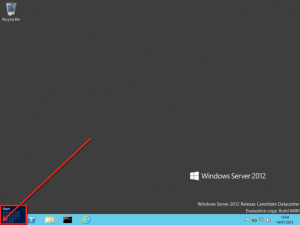

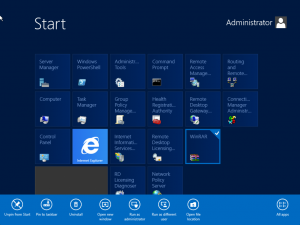

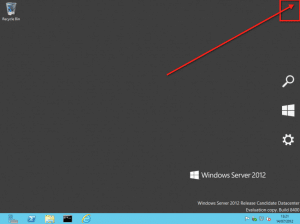
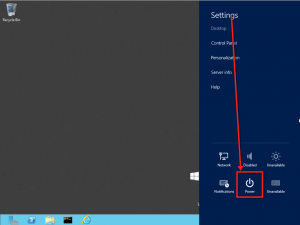









Trop pratique… surtout quand on prend la main en RDC depuis un mac qui a aussi des coins actifs !
Cet OS m’a l’air solide et plein de fonctionnalités, mais je dois avouer que cette interface metro (qui ne s’appelle plus métro, mais n’a plus de nom) ne tombe pas sous le sens…
Merci du tuto en tout cas, ça me sauve !
Content que cela ait pu t’aider… Je ne suis pas un grand fan de Métro même sous Windows 8 pour ma part… !
En fait, il y a en fait un coin actif dans la partie supérieur droite de votre Windows Server 2012.
En fait, il est un fait… celui de vous remercier pour cette petit démo…
Content que cela ait pu vous être utile 🙂
Merci de ton aide. Quels bande de nazes chez Microsoft!
Je serais peut-être pas aussi extrême mais c’est sûr qu’on est en droit de se demander à quoi ils pensaient au moment où ils ont créé ce fonctionnement… 🙂
Merci ! Putain de 2012 (heureusement en 2012R2, ils ont remis le bouton !)
ça craint, hein ? 🙂
Encore une fois content que ça ait pu être utile décidément ! 😉
Merci pour l’info. Ces nouveaux Windows sont à devenir dingues !! A croire que c’est un complot pour qu’on perde du temps ^^
Ahah ! Content que cela ait pu t’être utile 🙂